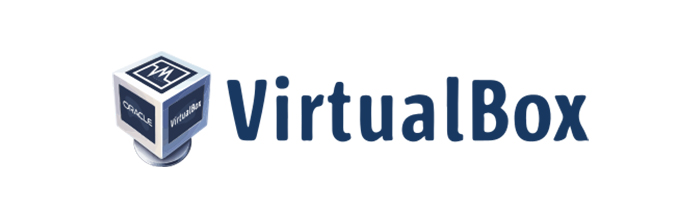
在Windows下使用Swoole,是需要在虚拟机下进行测试的,所以我们使用VirtualBox和vagrant搭建Swoole的开发环境
由于VirtualBox生成的是一个虚拟机,所以电脑必须要支持虚拟化,才可以运行
不同的电脑,开启虚拟化的方式可能不同,具体方法请参考百度:在BOIS中开启虚拟化技术
我使用的是华硕的一款笔记本,好像默认就是打开的,我还进BOIS看了几次
怎么查看你的电脑是否开启了虚拟化技术呢?
下面我给你介绍三种查看虚拟化开启的办法,如果任务管理器找不到你可以尝试别的办法
第一种:任务管理器
打开【任务管理器】,切换到【性能】选项卡,在【CPU】一栏右方就可以看到

别看其他的啊,我就因为看了其他的选项,以为没装
第二种:系统信息
在运行窗口输入msinfo32,或搜索【系统信息】打开系统信息窗口
在【系统信息】窗口,【系统概要】的最下方,可以看到【Hyper-V – 固件中启用的虚拟化】

如果是“是”,表示开启了虚拟化
第三种:命令行系统信息
在运行窗口输入cmd,或在左下角单击右键选择【命令提示符】
打开【命令提示符】后,输入命令systeminfo,查看最下方的【固件中启用的虚拟化】

同样的,如果是“是”,表示开启了虚拟化
需要的话快去看看你的电脑有没有开启吧~
 任何个人或团体,未经允许禁止转载本文:
任何个人或团体,未经允许禁止转载本文:





基本上2012年后的电脑都默认开启的吧
@笛声 笔记本应该都有 台式就不一定了
昨天韩天峰韩老师在群里发了swoole windows 版本, 😥